MathType公式编辑器
- 游戏介绍
- 游戏截图
- 相关版本
MathType公式编辑器是一款非常专业的一款数学公式编辑器工具,这款工具上的数学公式以及符号都非常的多,且用户都能够免费的进行使用。不仅如此,这款编辑器工具的兼容性很强,能够兼容office所有版本,支持多平台使用,非常的方便快捷。需要的小伙伴快来下载吧!
介绍
MathType公式编辑器是一款由Design Science公司开发的数学公式编辑工具,MathType可以在各种类型的文档中插入数学公式和数学符号,MathType可以与office完美兼容,功能比自带的编辑工具更多,适用于理科方面的工作。
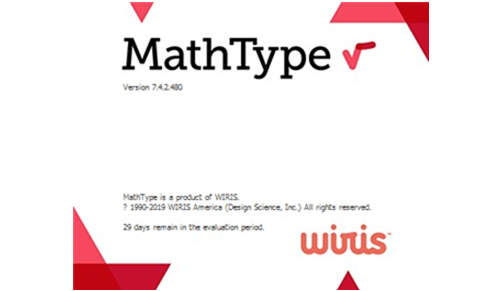
特色
1、群体广泛
适用于从事教育、科研等方面的工作者
2、兼容性强
可兼容office所有的版本
3、多平台支持
支持ios、Windows、Android等平台
4、智能处理
代码一键转化,方便快捷
安装
1、双击启动下载好的【MathType-win-en】文件,选择“I Agree”
2、点击“Browser”可修改软件安装目录,设置完成点击“OK”开始安装MathType
若出现下图所示的弹窗提示,点击确定即可。这是因为我们设置的安装目录内还没有创建MathType文件夹,需要新建一个才可以及继续安装
3、提示“MathType was sccstilly istalled”说明软件已成功安装,点击“Exit Setup”退出安装程序
安装总结:
1、下载好MathType的安装程序后进行安装;
2、自定义选择安装目录,等待安装完成;
3、当提示“MathType was sccstilly istalled”时说明安装完成,可以开始使用。

使用技巧
1、打开Word 2003,单击“插入”菜单中的“对象”命令。
2、打开“对象”对话框,在“新建”选项卡下的对象类型列表中选择“Microsoft 公式 3.0”项目,单击“确定”按钮。
3、进入公式编辑器窗口,在“公式”工具栏选择合适的数字符号。
4、在公式文本框中键入具体数值,然后选中数值,依次单击菜单栏中的“尺寸”——“其他”命令。
5、打开“其他尺寸”的对话框,在尺寸文本框中键入合适的数值尺寸,单击“确定”按钮。
6、最后单击编辑窗口以外的空白区域,返回Word 文档的界面,我们就能看到公式以图形的方式插入到Word 文档中。
快捷键说明
MathType公式编辑器快捷键说明:
(1)放大或缩小尺寸类快捷键
100%:Ctrl+1
200%:Ctrl+2
400%:Ctrl+4
800%:Ctrl+8
(2)插入符号类快捷键
小括号:Ctrl+9或Ctrl+0
中括号:Ctrl+[或Ctrl+]
大括号:Ctrl+
分式:Ctrl+F
斜杠分式:Ctrl+/
上标:Ctrl+H
下标:Ctrl+L
积分号:Ctrl+I
根式:Ctrl+R
上横线:Ctrl+Shift+连字符
矢量箭头:Ctrl+Alt+连字符
单撇:Ctrl+Alt+'
双撇:Ctrl+Alt+"
n次根式:先按"Ctrl+T" 放开后,再按N
求和符号:先按"Ctrl+T"放开后,再按S
乘积符号:先按"Ctrl+T" 放开后,再按P
元素间跳转的例子如输入分子后转向分母的输入。每一步完成后转向下一步可用Tab键,换行用Enter键。
(3)更新域
切换所有域代码: Alt+F9
切换选中的域代码:选中域后,Shift+F9
更新所有域代码: Ctrl+A后点击F9
更新选中的域代码:选中域后点击F9
游戏截图
相关版本
相关专题
- 公式编辑器

 网站首页
网站首页 热门专题
热门专题 软件应用
软件应用 手游排行榜
手游排行榜























有很多的同学或者用户都在为数学计算而苦恼,今天小编就给大家推荐几款非常好用,专门针对数学计算设计的软件公式编辑器。这几款软件当中,有关于数学公式计算的、有关于几何图形绘图的等等,都非常的好用,相信有了这款软件会让你能够更好的进行学习。感兴趣的小伙伴快来下载吧!